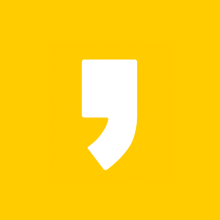저장할 수 있는 데이터의 양에 한계가 있는 만큼 상황에 따라서 불필요한 데이터들은 삭제를 해야하며 아울러 용량축소가 가능한 데이터들은 적절한 방법을 통해서 그 크기를 줄여주는 것이 중요하지 않을까 생각을 합니다. 좌우지간 우리가 사용을 하는 다양한 데이터들 중에서도 오늘은 각종 이미지와 관련된 이야기를 좀 전해볼까 하는데요. 사실 사진이라는건 각자의 추억을 저장하는 일이기에 삭제를 한다라는건 나름 곤란한 일이 아닐까 생각을 합니다.
그래서 삭제를 하는 것보다는 크기를 조정함으로써 용량을 줄여서 저장을 해주시는 것이 좋지 않나라고 생각을 하는데요. 이를 위해서 우리가 사용할 수 있는 가장 기본적이면서도 간단한 프로그램 한가지가 있죠. 바로 그림판이라고 할 수가 있겠습니다. 그래서 오늘 전해드리고자 하는 이야기 바로 그림판 크기조정에 관한 이야기가 되겠습니다.
윈도우를 사용하시는 분들이라면 당연히 활용할 수 있는 방법이라고 할 수가 있겠죠? 좌우지간 그림판을 이용해서 어떻게 크기를 조정하는 것이 가능한지 방법에 대한 이야기를 좀 전해드리자면 다음과 같습니다.
1. 프로그램을 실행한 이후 크기를 조정하고자 하는 이미지를 불러옵니다.
2. 이후 상단의 탭에서 홈을 선택하신 다음에
3. 하단에 있는 크기 조정을 클릭해줍니다.
이렇게 하시고 나면 크기 조정 및 기울이기를 할 수 있는 창이 나오는 것을 확인하실 수가 있으실텐데요.
백분율 혹은 픽셀 두가지 중에서 원하는 방식을 선택하여주신 다음 아래에서 적절한 숫자를 입력해주시면 되겠습니다. 그리고서 해당 창 하단에 있는 확인이라는 버튼만 눌러주시면 되겠습니다. 너무나도 간단한 과정을 통해서 용량을 축소하는 것이 가능하게 되겠는데요. 다만 이것 한가지는 주의를 좀 해주셔야 하지 않을까 하는데요.
반드시 가로 세로 비율 유지(M)라고 되어있는 메뉴레 체크표시를 해주어야 한다라는 것입니다. 왜 체크를 해야하는지는 굳이 따로 설명을 드리지 않아도 되리라 생각을 하는군요. 좌우지간 굳이 포토샵과 같은 어려운 프로그램이 없어도 간단하게 해결하는 것이 가능하다라는 것이 오늘의 결론이 아닐까 합니다.